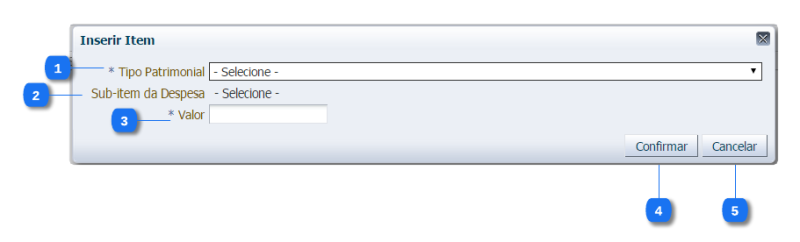Aba Itens - NE: mudanças entre as edições
Ir para navegação
Ir para pesquisar
imported>Alexandre Sem resumo de edição |
imported>Alexandre Sem resumo de edição |
||
| Linha 57: | Linha 57: | ||
** '''''[[Execução]]''''' | ** '''''[[Execução]]''''' | ||
*** '''''[[Execução Orçamentária]]''''' | *** '''''[[Execução Orçamentária]]''''' | ||
**** '''[[Detalhamento de Dotação]]''' | |||
**** '''[[Liberação de Cotas]]''' | **** '''[[Liberação de Cotas]]''' | ||
**** '''[[Nota de Crédito]]''' | **** '''[[Nota de Crédito]]''' | ||
| Linha 62: | Linha 63: | ||
**** '''[[Nota de Empenho]]''' | **** '''[[Nota de Empenho]]''' | ||
***** '''[[Inserir Nota de Empenho]]''' | ***** '''[[Inserir Nota de Empenho]]''' | ||
***** '''[[Aba Classificação - NE]]''' | ****** '''[[Aba Classificação - NE]]''' | ||
***** '''[[Aba Detalhamento - NE]]''' | ****** '''[[Aba Detalhamento - NE]]''' | ||
***** '''[[Aba Itens - NE]]''' | ****** '''[[Aba Itens - NE]]''' | ||
***** '''[[Aba Produtos - NE]]''' | ****** '''[[Aba Produtos - NE]]''' | ||
***** '''[[Aba Cronograma - NE]]''' | ****** '''[[Aba Cronograma - NE]]''' | ||
***** '''[[Aba Processo - NE]]''' | ****** '''[[Aba Processo - NE]]''' | ||
***** '''[[Aba Observação - NE]]''' | ****** '''[[Aba Observação - NE]]''' | ||
***** '''[[Aba Espelho Contábil - NE]]''' | ****** '''[[Aba Espelho Contábil - NE]]''' | ||
***** '''[[Aba Histórico - NE]]''' | ****** '''[[Aba Histórico - NE]]''' | ||
**** '''[[Nota de Liquidação]]''' | **** '''[[Nota de Liquidação]]''' | ||
**** '''[[Nota de Reserva]]''' | **** '''[[Nota de Reserva]]''' | ||
Edição das 14h20min de 18 de março de 2015
| Sequência | Campo | Descrição |
|---|---|---|
| 1 | Botão Inserir | Clique no botão para inserir o(s) item(ns). |
Inserindo Item
Descrição da Interface
| Sequência | Campo | Descrição |
|---|---|---|
| 1 | Tipo Patrimonial | Escolha o Tipo Patrimonial para o qual se deseja realizar o Empenho. Serão apresentados somente os Tipos Patrimoniais compatíveis com a classificação informada no Empenho. |
| 2 | Sub-item da Despesa | Escolha o Subitem da Despesa para o qual se deseja realizar o Empenho. Serão apresentados somente os Itens Patrimoniais subordinados ao Tipo Patrimonial selecionado, compatíveis com a classificação informada no Empenho. |
| 3 | Valor | Valor do item. Use vírgula somente quando for informar centavos. Ex. 12,56 |
| 4 | Confirmar | Pressione o botão Confirmar para inserir o novo item na nota de empenho. Ao confirmar observe a lista de itens patrimoniais gerada. |
| 5 | Cancelar | No caso de desistência do processo clique sobre o botão Cancelar. |